Si të nxirrni klipe nga videot me VLC Media Player pasi aktivizoni kontrollet e avancuara dhe zgjidhni dosjen e daljes së regjistrimit
Të gjithëve u ka ndodhur që të kenë një video të së cilës na intereson vetëm një pjesë, e cila mund të jetë në fillim, në fund ose në mes të vetë videos. Për të bërë punë me saktësi dhe për të ruajtur vetëm pjesën e dëshiruar, mund të përdorni redaktorët e videove si da vinçi zgjidh,
gjuajtje
ose gjithashtu
redaktori i videos
nga
Windows 10 dhe 11.
Në këtë postim do të shohim se si mund të nxirrni një ose më shumë klipe nga një video me multimedia player par excellence, i cili
Media player VLC
që përkufizohet si lojtar
shabllon
për skedarë audio dhe video.
Një nga karakteristikat e shumta të tij na lejon
për të regjistruar çfarë po luan programi, duke qenë në gjendje të zgjedhim pjesët e videos që synojmë të ruajmë. E mbaj mend edhe atë me VLC ti mundesh kapni një kornizë
të një videoje dhe ruajeni si imazh për t'u përdorur, për shembull si miniaturë, dhe më pas publikojeni YouTube.
Media player VLC
është falas, me burim të hapur dhe mund të instalohet në
Windows, Mac dhe Linux. Klikoni shigjetën pranë butonit
Shkarkoni VLC për të zgjedhur më pas lidhjen e sistemit tonë operativ. Në kohën e shkrimit, versioni më i fundit është
3.0.17.4. një përdorues dritaret do të shkarkojë një skedar .exe
për të klikuar dy herë.
Ju do të duhet të ndiqni kutitë e dialogut për të përfunduar procesin e instalimit. Media player VLC.
postuar në tim
Kanali në Youtube
një tutorial në të cilin unë shpjegoj se si
nxjerr klipe nga videot me VLC.
Përpara se të ruani pjesë të një videoje, duhet të ndryshoni disa cilësime të paracaktuara të videos. VLC.
hapur VLC dhe ti shko Vizioni dhe më pas kontrolloni a kontrolle të avancuara për të parë një rresht tjetër butonash.
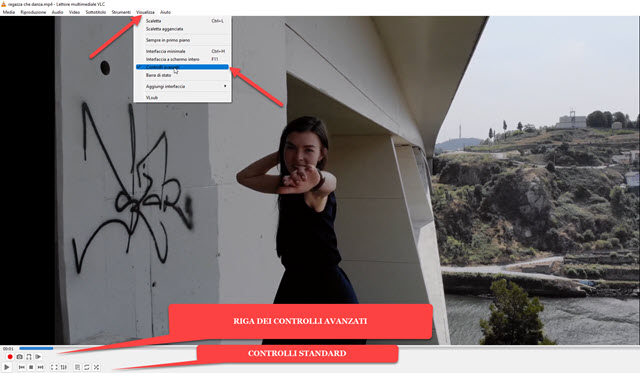
Të rejat verifikimet unë jam Regjistro,
Merrni një pamje nga ekrani, rrethoni nga pika A në pikën B dhe avancimet
kornizë për kornizë, përkatësisht nga e majta në të djathtë. Ata do të pozicionohen mbi klasikët e Prekni është nga Ndalo.
Gjithmonë në meny VLC pastaj shkoni lart
Mjetet -> Preferencat dhe ju zgjidhni skedën
Hyrja / Koduesit.
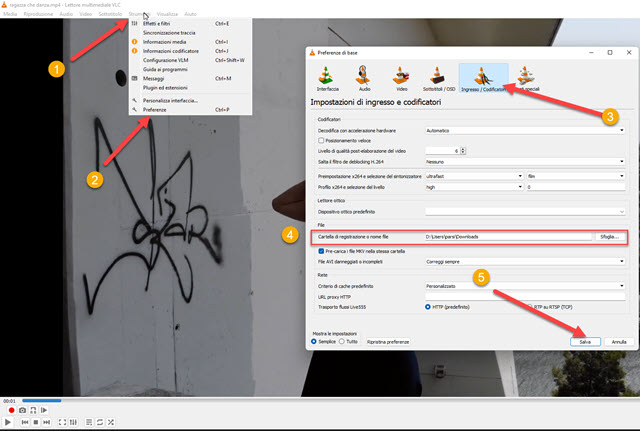
Brenda Dosja e regjistrit ose emri i skedarit ju zgjidhni se ku të dërgoni hyrjet e bëra me VLC. Pastaj klikoni mbi Për të shfletuar dhe ju zgjidhni një dosje nga
eksplorues i skedarëve kështu që shkoni lart
zgjidhni dosjen
menjehere Të ruaj.
Në këtë pikë, ne jemi gati të nxjerrim një klip nga video. ai shkon lart
Media -> Hap skedarin dhe ju zgjidhni videon nga e cila
tërhiqni kapëset. ai shkon lart Ju hapeni dhe videoja luhet duke e ndaluar pak para fillimit të klipit që do të ruhet.

Pastaj klikoni në butonin Prekni për të luajtur videon dhe kur ajo arriti në pikënisje të klipit për të ruajtur, klikoni butonin Regjistro. Pastaj klikoni të njëjtin buton kur riprodhimi arrin pikën ku duhet të përfundojë klipi që do të nxirret. pastaj hapeni
eksplorues i skedarëve brenda dosje e daljes e
rekorde që kemi zgjedhur më herët në skedën
Hyrja / Koduesit e Preferencat.
Do të shfaqet një skedar video me një emër me këtë sintaksë:
vlc-record-year-month-day-hour-minutes-seconds-filename.ext
Ku degë është zgjerimi i formatit të skedarit, për shembull mp4. Ky skedar nuk është asgjë më shumë se një
fragment nga videoja origjinale të marra nëpërmjet
regjistrim video nga pika e fillimit deri në pikën e fundit.
Skedari origjinal i videos do të mbetet e pandryshuar dhe nëse dëshironi, mund të vazhdoni ekstrakte nga klipe të tjera.
